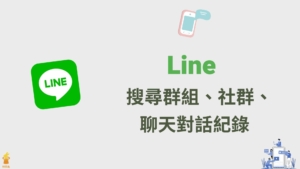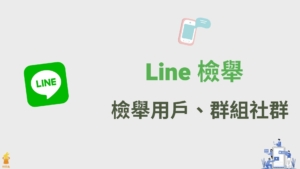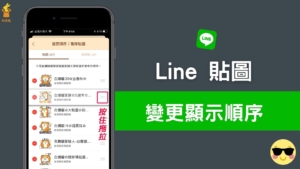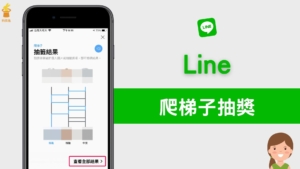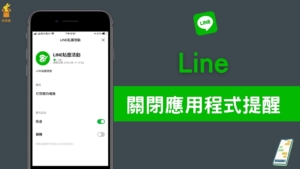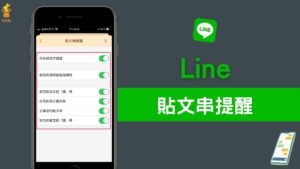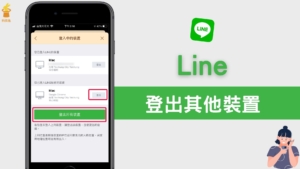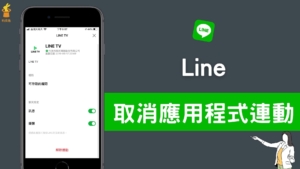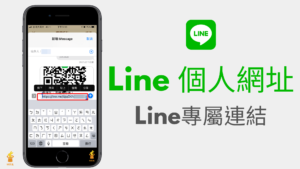【Line 瀏覽器】修改Line 開啟網頁的預設瀏覽器(教學)
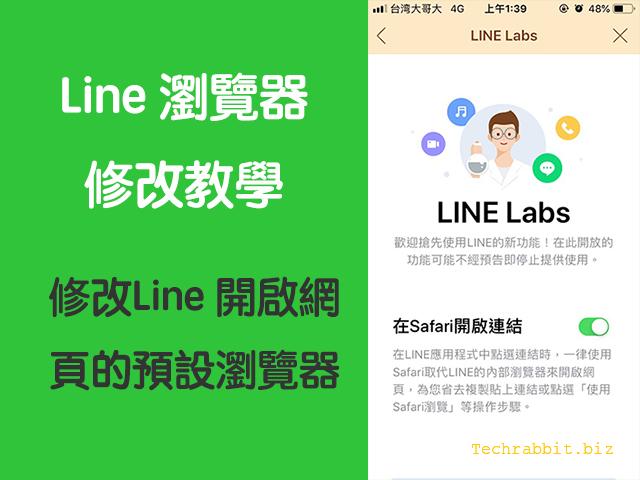
Line 瀏覽器在開啟的時候,通常是使用它內建的瀏覽器。當我們在用Line App的時候,例如在聊天視窗,或是一些Line官方帳號,當我們要開啟連結的時候,會打開Line的內建瀏覽器,這個瀏覽器是App內的瀏覽器,但有時候Line的內建瀏覽器可能功能不是那麼好用,這時候該怎麼辦呢?你可以修改Line 預設瀏覽器。
如果你也想修改「Line 預設瀏覽器」,那就來看看這篇Line 瀏覽器 修改教學吧!
Line 瀏覽器:修改預設瀏覽器 教學/介紹
▼ 首先,打開Line App,接著點選左上方的齒輪,打開設定選單之後,點選「Line Labs」這個功能。進到裡面之後,就可以找到一個修改Line 瀏覽器的功能。
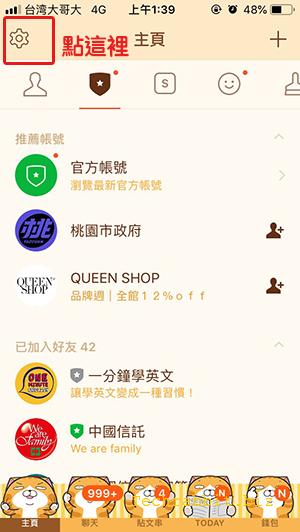
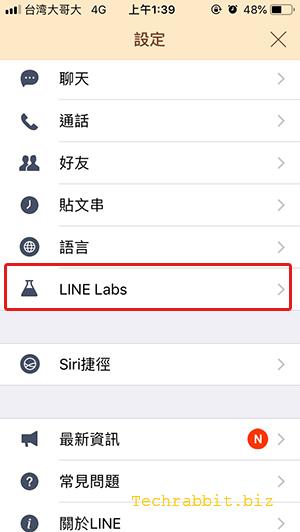
▼進到Line Labs 裡面之後,就可以修改Line 瀏覽器囉。在這個頁面裡,有個「在Safari開啟連結」的功能按鈕,把它打開,基本上這樣就能夠修改Line 預設瀏覽器了。之後的Line 瀏覽器開啟連結的時候,都會用Safari瀏覽器開啟。
▼有人可能會問,為什麼要修改Line 預設瀏覽器?那是因為App內建的瀏覽器,通常不是那麼好用,導致外部網站有些功能無法作用。所以如果你有這方面的煩惱,不妨也可以來修改Line 瀏覽器。
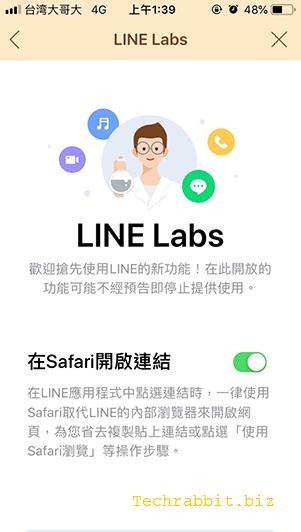
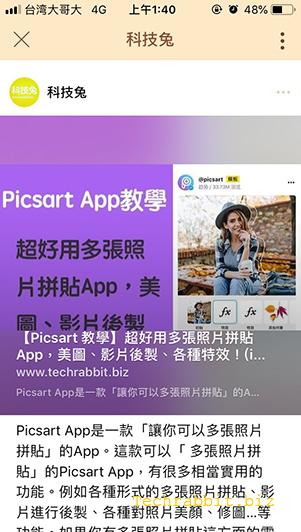
看完「line 瀏覽器」修改設定的教學與介紹,有需要的話不妨試試看吧!